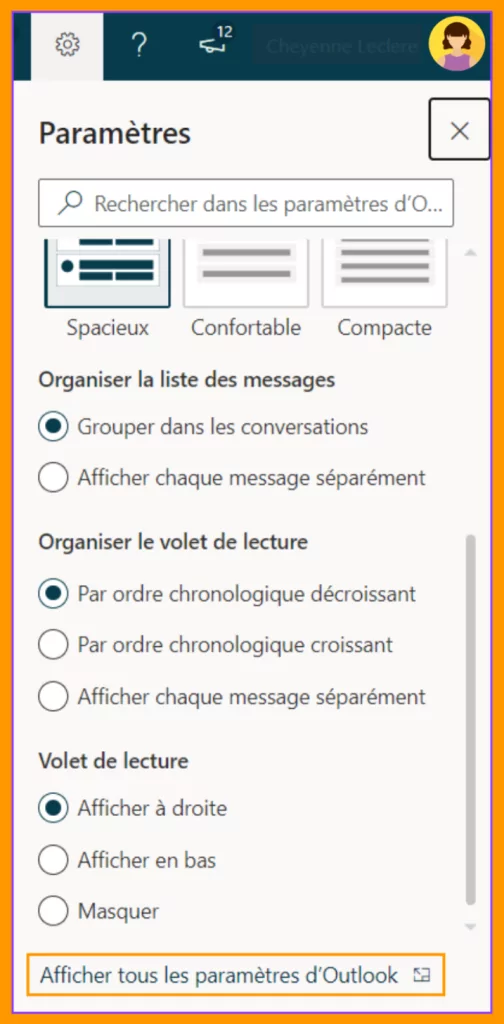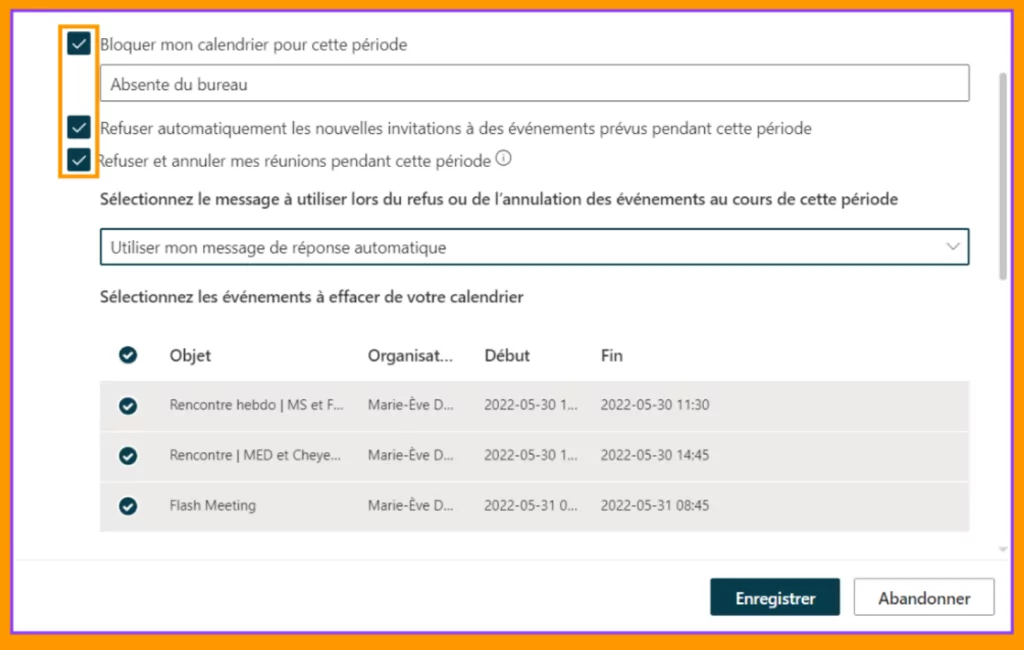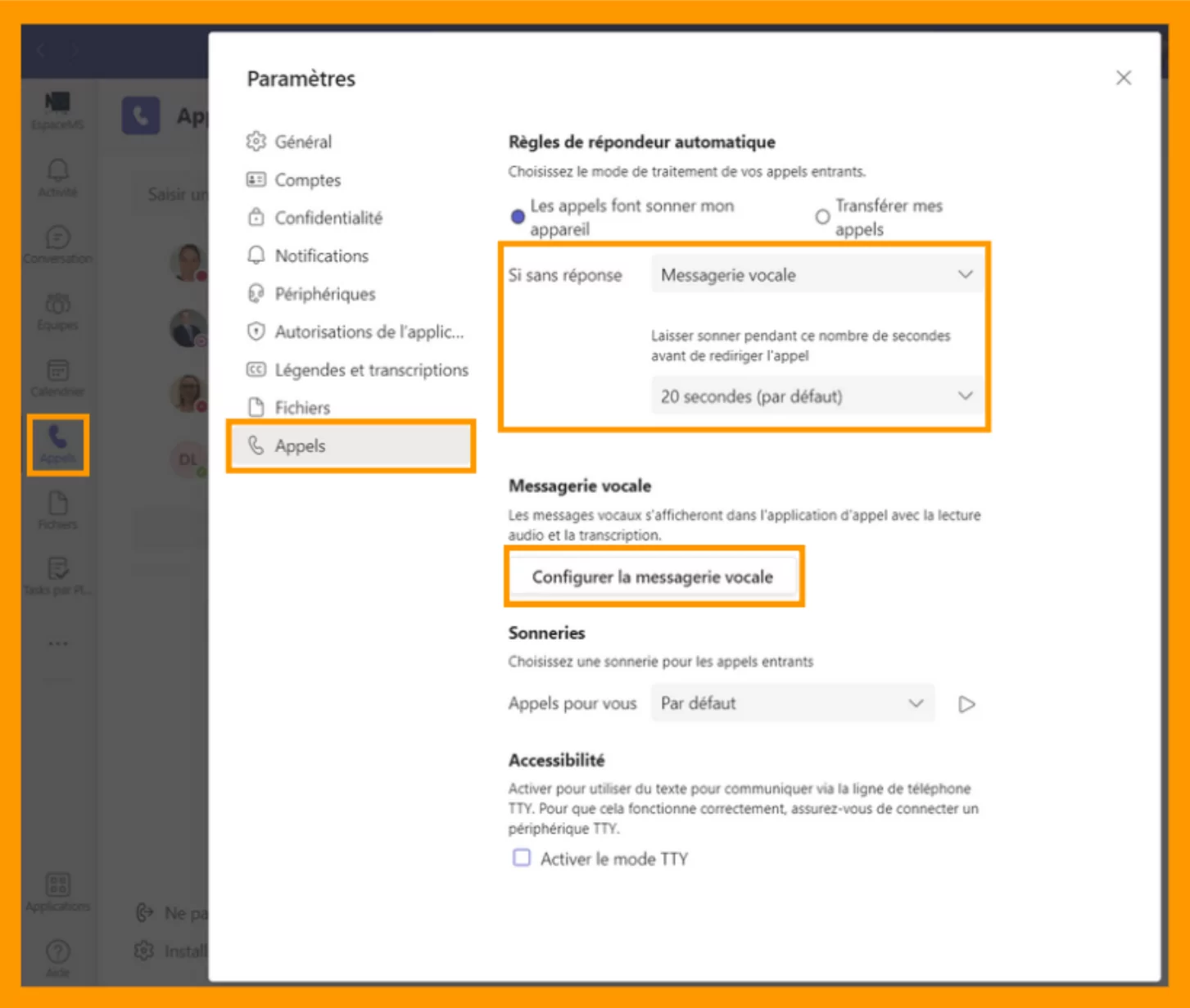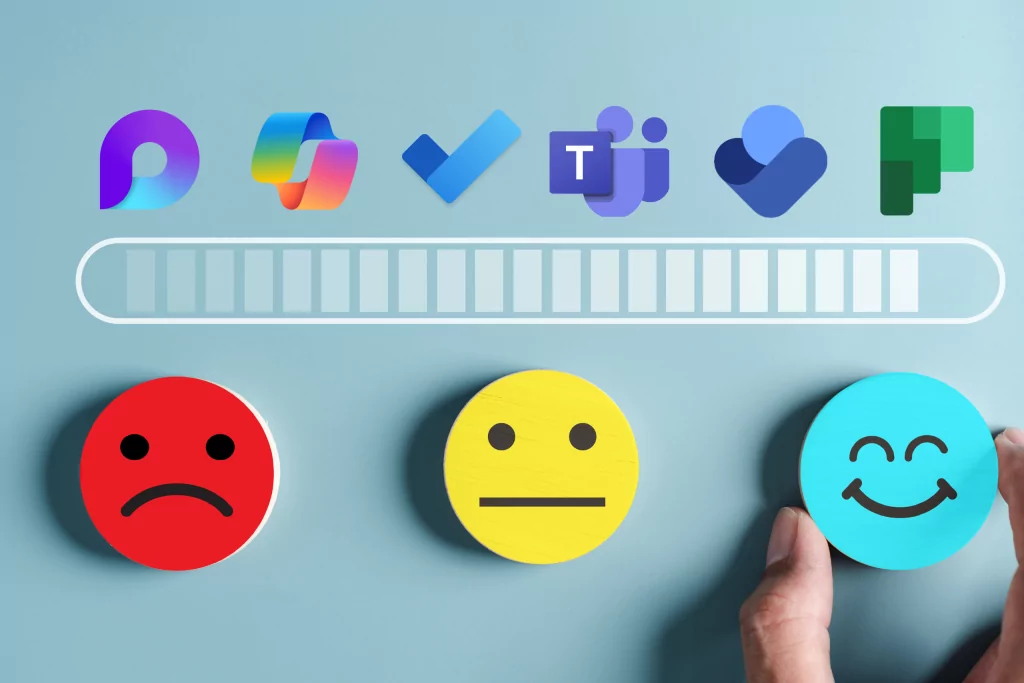La période estivale arrive à grands pas et il est important de pouvoir aviser facilement toutes les personnes qui chercheront à vous joindre durant votre absence. Microsoft a rendu cela très facile pour toutes les personnes utilisant la suite Microsoft 365. En quelques minutes, il est possible de créer un message d’absence qui sera synchronisé sur Microsoft Teams et Outlook, tant pour vos courriels que pour votre calendrier !
Lorsque vous vous absentez du bureau pour une période prolongée, il est conseillé d’activer un message d’absence automatique. Ce dernier est un message qui est envoyé à toutes personnes cherchant à vous contacter alors que vous êtes absent du bureau.
Ajouter un message d’absence à Microsoft 365
Si vous utilisez les logiciels de la suite Microsoft 365, anciennement Office 365, il est possible d’ajouter un message d’absence qui se synchronisera automatiquement avec l’ensemble des outils : Outlook, Microsoft Teams et votre calendrier !
Cela peut se faire très facilement en suivant ces quelques étapes :
- Si vous utilisez la version bureau d’Outlook, cliquez sur Fichier > Réponses automatiques.
- Si vous utilisez la version web d’Outlook, cliquez sur l’icône des paramètres représentée par une roue dentelée, cliquez ensuite sur Afficher tous les paramètres d’Outlook. Choisissez ensuite Courrier > Réponses automatiques.
- Rédigez votre message d’absence personnalisé qui sera envoyé à vos collègues.
⭐Les conseils de MS Solutions :
- N’oubliez pas d’ajouter les dates de votre absence dans votre message pour notifier vos collègues de votre date de retour.
- Pensez à désigner une personne référente pendant votre absence en indiquant son courriel afin que les demandes urgentes puissent être traitées
- Ajoutez-y un brin d’humour pour faire sourire vos collègues en votre absence !
- Activez la plage de date pendant laquelle le message automatique sera envoyé.
- Vous pouvez ensuite décider des options à activer dans votre calendrier. De fait, vous pourrez bloquer votre calendrier pour la période de vos vacances, mais également décider de refuser les nouvelles invitations à de nouveaux évènements.
- N’oubliez pas d’activer l’option d’envoi de votre message aux personnes ne travaillant pas au sein de la même organisation que vous ! Dans votre message, outre vos dates d’absence, n’oubliez pas de référer une autre personne au sein de votre organisation qui pourra répondre aux demandes urgentes.
C’est tout ! Votre message automatique sera alors synchronisé avec Microsoft Teams et votre calendrier Outlook.
Activer la messagerie vocale Microsoft Teams
Si vous souhaitez aller un peu plus loin, vous pouvez également activer la messagerie vocale de Microsoft Teams afin que vos contacts qui essayeront de vous appeler pendant votre absence soient informés également.
- Dans les paramètres de Microsoft Teams, choisissez l’option Appels.
- Configurez les règles de répondeur automatique.
- Cliquez sur Configurer la messagerie vocale.
- Choisissez d’enregistrer un message vocal qui sera entendu par vos contacts ou écrivez votre message d’absence qui sera lu par la synthèse vocale de Microsoft.
- Décidez si vos contacts peuvent vous laisser un message ou s’ils entendront uniquement votre message d’absence avant d’être déconnectés de l’appel.
⭐Le conseil de MS Solutions :
2 options sont disponibles à propos de la diffusion de votre message d’absence :
- Envoyer des réponses hors de votre organisation
- Envoyer des réponses uniquement à mes contacts
Cochez l’option qui correspondra le mieux selon si vous voulez communiquer votre absence uniquement en interne à votre organisation ou plutôt à toute personne qui vous contactera.
C’est tout ! Vous pouvez partir en vacances l’esprit tranquille !
En bref
Microsoft 365 permet de configurer vos logiciels facilement pour avertir vos collègues et vos contacts de votre absence du bureau. Contactez un de nos spécialistes Microsoft dès maintenant pour vos questions sur la suite Microsoft 365 et son intégration ou suivez une formation sur les outils de Microsoft 365.